2023. 6. 13. 12:01ㆍ인간이 묻고 인공지능이 답하다
짧은 시간에 멋지고 충실한 프리젠테이션 파일을 만들고 싶어한다. 그런데 기존의 파워포인트로 만들려면 기본적인 기능은 물론 템플릿 및 제작 스킬은 기본적으로 탑재해야 하고 나아가 내용이나 구성 역시 기본 이상의 실력을 갖추어야 한다. 그런데 인공지능 감마가 등장한 후 부터는 이러한 고민을 잠시 접어두어도 된다. 물론 디테일한 부분은 사람의 수공이나 능력을 발휘해야 하겠지만 기본적인 부분은 인공지능 감마가 충분히 대부분의 사람들의 문제를 해결해 줄 것으로 본다.

먼저 감마사이트에 접속한 후 자신이 보유하고 있는 지메일 계정으로 로그인한다. 지메일 계정이나 가입관련 부분은 본 강의에서 패스한다. 구글 계정으로 로그인 한 화면이다.
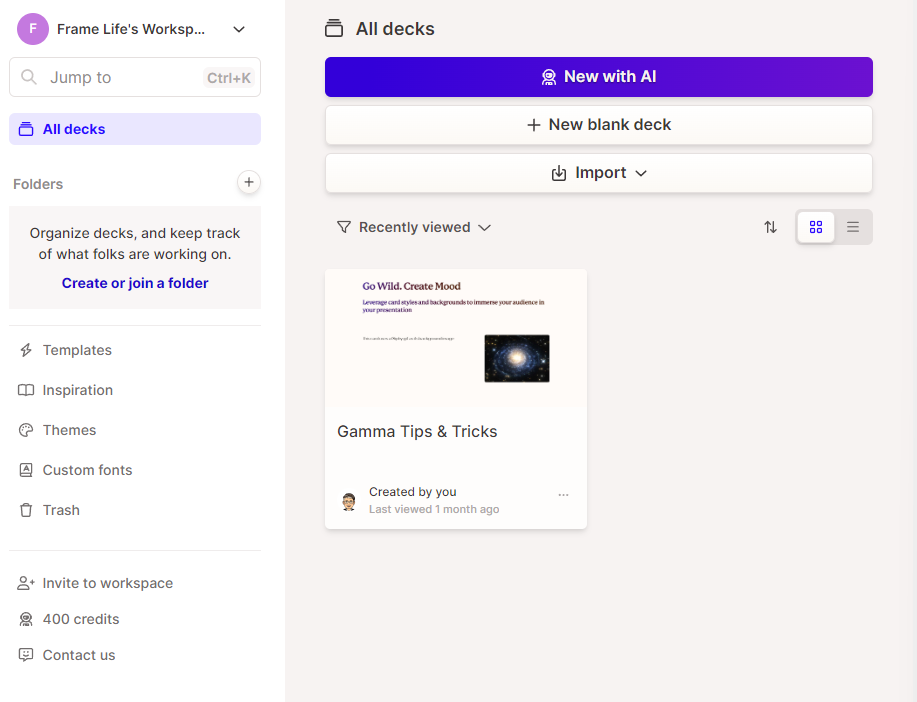
기본적으로 위와 같은 화면이 나옵니다. 하단에 보시면 기본 크리딧이 제공되는데 400크리딧으로 10개정도의 프리젠테이션 파일을 만들수 있고요. 인공지능에게 원하는 프리젠테이션 파일을 만들라고 하면 10크리딧이 이용됩니다. 탬플릿을 이용하면서 부분을 수정하면 50크리딧이 나간다고 생각하시면 됩니다. 제작된 프리젠테이션이 만족하다면 추후에 별도로 크리딧을 구매하시면 됩니다. 가장 단단한 방법은 템플릿을 이용하는 방법이지만 그렇게 하면 실력이 늘지 않겠죠 그래서 번거럽지만 수동으로 만들어 보도록 하겠습니다.
수정으로 작업하는 방법은 인공지능을 이용하여 만드는 방법과 빈페이지에서 만드는 방법, 그리고 기존의 파워포인터는 구글 프리젠테이션에서 만든 파일을 불러와 만드는 방법이 있습니다. 이전에 제작된 파일에서 불러올 경우에는 내용만 불러온다는 사실을 기억하시면 됩니다.

1. 인공지능으로 만들기를 시작합니다.
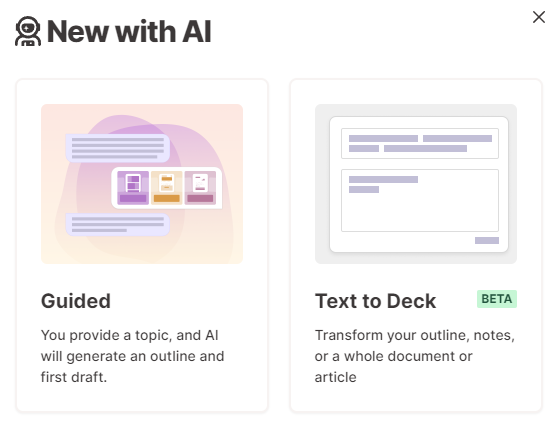
그러면 2가지 모드가 나옵니다. 가이드와 텍스트기반의 프리젠테이션 파일만들기 입니다. 필자의 경우 가이드를 눌러보겠습니다. 그러면 3가지 모드가 나옵니다. 프리젠테이션모드, 도큐먼트모드(문서), 웹페이지모드가 나옵니다. 당연히 프리제네이션모드를 눌러야 겠죠

그러면 주제에 대해 입력하라고 나옵니다. 여러분들이 어떤 프리젠테이션을 만들것인지에 대해 입력하는 곳입니다. 디테일하게 입력하면 더 적합한 프리젠테이션 문서를 만들 수 있습니다. 이 때 내장된 인공지능으로 문서가 제작됩니다.
필자는 앞서 연재한 인공지능과 게더타운에 대한 프리젠테이션을 만들고 싶어서 본 포스트에서는 이 부분에 대해 만들고자 합니다. 주제는 여러분들이 정하시면 됩니다.

질문을 입력하였습니다. 그 결과를 보시죠. 그러면 크리딧이 나간다는 메세지가 나온 후 해당 내용이 만들어 집니다. 특별히 고칠 내용이 없는 것 같네요. 그냥 다음을 눌러서 넘어가도 됩니다.
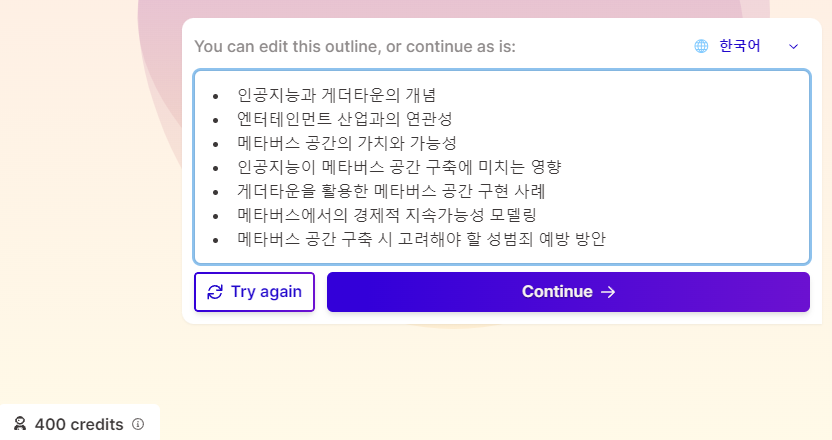
테마를 결정합니다. 여러분들의 취양에 맞게 설정하면 됩니다.

필자는 아래의 템플릿을 선택하였습니다.
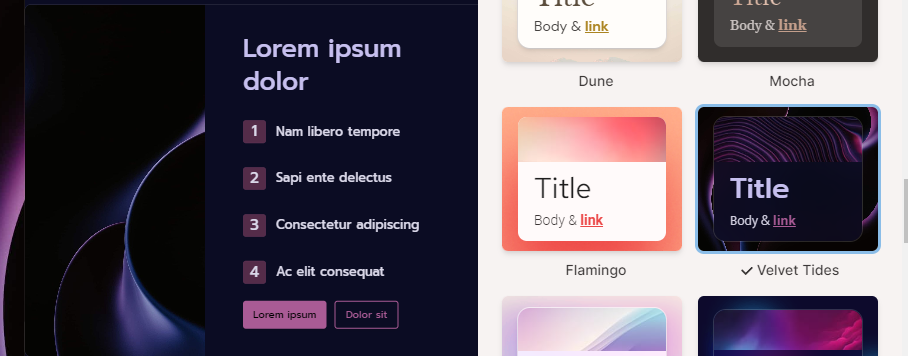
선택한 템프릿을 선택하면 다음부터 인공지능이 이미지와 디자인 모두를 책임지고 만들어 줍니다.

아래는 인공지능이 제작한 프리젠테이션 파일입니다.
위의 좌측 석삼자 모양의 아이콘을 누르면 목차를 확인할 수 있습니다. 그리고 해당 메뉴를 누르시면 원하는 탭에서 관련 내용을 볼 수 있습니다. 참 쉽죠. 그리고 놀랍지 않나요
https://gamma.app/docs/--i97nwjvrbptvest
메타버스 공간만들기 | Gamma
Made with Gamma. A new medium for presenting ideas, powered by AI.
gamma.app
프리젠테이션 파일 다운로드
2. 직접 입력하여 프리젠테이션 문서 만들기
앞서 작업한 내용은 대부분을 인공지능이 만들어 주었다면 이제는 조금더 인간의 생각과 지혜, 그리고 아이디어가 들어가야하는 부분입니다. 선택을 인간이 해야 할 부분이 있다는 점이지만 역시 인공지능의 능력이 많이 들어가 있습니다.

상단에 있는 인공지능으로 새로만들기를 누릅니다. 그런후 텍스트 투 데크를 눌러서 만듭니다 앞선 부분은 가이드를 눌렀다는 점과 차이가 있습니다.

그러면 크리딧이 369크리딧이 나갑니다. 이전에는 400이 나갔죠.
우측을 보시면 포맷을 무엇으로 할 것인지 정해 집니다. 그곳에 프리젠테이션을 선택한 후 길이는 기존에 8장으로 되어 있는데 프리젠테이션 길이를 생각한 후 장수를 설정하면 됩니다. 최고 12장까지 됩니다. 이미지솟는 올 이미지로 선택한 후 좌측 하단 중앙에 보시면 한국어가 보이시죠. 반드시 선택해 주세요. 한국어가 깨지거나 할 경우를 대비해서입니다.
그리고 난 후 앞서 작업한 주제로 하거나 아니면 다른 주제로 할 수 있습니다 참고로 보시면 콘텐츠를 여러분들이 원하는 방식으로 제작할 수 있습니다. 텍스튼 7500자를 입력하여 원하는 입맛으로 프리젠테이션을 만들 수 있습니다. 기존의 프리젠테이션 콘텐츠나 워드문서내에서 텍스트를 가져와 작업이 가능합니다.
필자는 챗gpt를 이용하여 다음의 글을 바탕으로 영상콘텐츠를 만들어 보고자 합니다.

위의 내용은 https://framelife.tistory.com/579 입니다.
위의 생성 아이콘을 누릅니다. 그러면 프리젠테이션 파일을 생성하게 됩니다. 앞서 템플릿처럼 원하는 형태를 선택합니다.

그러면 인공지능이 해당 프리젠이션문서를 제작합니다.
https://gamma.app/docs/stem-education-u3xqy69xxuieebf
오늘은 여기까지 하고 다음시간은 문서를 편집하는 부분에 대해 연속해서 다루고자 합니다.
영문을 한글로 변경하거나 내용을 수정하는 부분에 대해 말씀드리고자 합니다.
'인간이 묻고 인공지능이 답하다' 카테고리의 다른 글
| [연재 52] 인공지능에게 융의 그림자 원형에 대해 물어보았더니. (0) | 2023.06.13 |
|---|---|
| [연재 51] 페로소나 인공지능으로 대화하기 (0) | 2023.06.13 |
| [연재 49] 인공지능과 메타버스 어떻게 활용할 수 있을까? (0) | 2023.06.13 |
| [연재48] 챗gpt보다 구글 바드를 사용하는 간단한 이유 (0) | 2023.06.12 |
| [연재 47] 반복적, 자동적으로 처리해야 일들은 에이전트gpt (0) | 2023.05.04 |